
"Ich hatte vor ein paar Wochen ein HTC One und da hatte ich die App KeepSafe, wo ich einige privaten Bilder hatte. Auf jeden Fall hatte ich dort meine Bilder und jetzt habe ich ein iPhone 5s und da habe ich mir die App erneut runtergeladen. Aber die Bilder waren nicht mehr da. Ich möchte gerne meine Bilder wieder zurück. Kann jemand mir helfen?" - Aus dem gutefrage Forum
Vielleicht haben viele Android- und iPhone-Nutzer auf die obere Situation gestoßen. Wenn Ihre Bilder in KeepSafe wirklich weggegangen sind, machen Sie sich keine Sorge darum. Im folgenden Teil werden wir Ihnen dabei helfen, KeepSafe Bilder wiederherzustellen.
Wenn die Keep safe Bilder von Ihrem iPhone weg sind, können Sie nach dieser Anleitung Bilder von Keep Safe wieder bekommen. Dafür brauchen Sie ein iPhone Datenrettung Tool, das Ihnen hilft, ohne oder mit Backup Keep Safe Bilder wiederherstellen.

Das bietet Ihnen vollständige Lösungen, um gelöschte Daten wiederherzustellen.
Falls Sie kein Backup Ihres iPhone erstellt haben, bevor die Bilder gelöscht oder weg sind, können Sie KeepSafe Bilder aus iPhone wiederherstellen.
Schritt 1: iPhone mit der Software verbinden
Downloaden, installieren und starten Sie die Software auf Ihrem Computer. Wählen Sie "iPhone Datenrettung" > "Aus iOS-Gerät wiederherstellen". Schließen Sie Ihr iPhone über ein USB-Kabel an die Software an. Wenn Sie die Gerätename Ihres iPhone in der Software sehen können, ist Ihr iPhone mit der Software erfolgreich verbunden.
Schritt 2: Gelöschte Keep Safe Bilder zum Wiederherstellen scannen
Klicken Sie auf "Scannen starten". Inzwischen beginnt die Software automatisch die gelöschten oder vorhandenen Daten vom iPhone zu scannen. Danach wird die Anzahl jedes Dateityps in der linken Spalte der Software gelistet.
Schritt 3: Keep Safe Bilder auswählen und wiederherstellen
Klicken Sie auf "App Fotos" links und wählen Sie rechts die Bilder, die zu KeepSafe gehören und Sie wieder bekommen möchten. Anschließend klicken Sie auf "Wiederherstellen". Dann werden die ausgewählten KeepSafe Bilder wiederhergestellt.
Wenn Sie vorher Ihr iPhone bzw. KeepSafe Bilder auf iTunes gesichert haben, können Sie mit der Software Keep Safe Bilder aus iTunes-Backup wiederherstellen.
Schritt 1: iTunes-Backup mit KeepSafe Bildern bekommen
Starten Sie die Software auf Ihrem Computer. Wählen Sie "iPhone Datenrettung" > "Aus iTunes-Backup wiederherstellen". Schließen Sie Ihr iPhone an die Software an. Dann können Sie die iTunes-Backups sehen.
Schritt 2: Keep Safe Bilder in iTunes-Backup zum Wiederherstellen scannen
Wählen Sie ein Backup in der Liste und klicken Sie auf "Herunterladen". Dann klicken Sie auf "Weiter", um das Backup zu scannen. Nach dem Scannen wird die Anzahl jeder Datei links gelistet.
Schritt 3: Keep Safe Bilder in iTunes-Backup auswählen und wiederherstellen
Klicken Sie auf "App Fotos" links und wählen Sie die KeepSafe Bilder, die Sie wiederherstellen möchten. Danach klicken Sie auf "Wiederherstellen" und die gelöschten Bilder von KeepSafe werden in einige Sekunden wiederhergestellt.
Wenn Sie vorher Ihr iPhone bzw. KeepSafe Bilder auf iTunes gesichert haben, können Sie mit der Software KeepSafe Bilder aus iTunes-Backup wiederherstellen.
Schritt 1: iCloud in der Software einloggen
Starten Sie die Software und wählen Sie "iPhone Datenrettung" > "Aus iCloud-Backup wiederherstellen". Melden Sie sich mit Ihrer Apple ID und entsprechendem Passwort bei iCloud an. Danach können Sie die iCloud-Backups in der rechten Liste sehen.
Schritt 2: iCloud-Backup mit KeepSafe Bilder scannen
Laden Sie ein iCloud-Backup herunter. Auf dem Popup-Fenster wählen Sie "App Fotos". Dann klicken Sie auf "Weiter", um die KeepSafe Bilder zu scannen. Dann werden die gescannten Ergebnisse links angezeigt.
Schritt 3: Keep Safe Bilder im iCloud-Backup auswählen und wiederherstellen
Klicken Sie auf "App Fotos" auf der linken Seite und wählen Sie rechts die KeepSafe Bilder, die Sie wiederherstellen möchten. Schließlich klicken Sie auf "Wiederherstellen" und die Software wird automatisch Ihre ausgewählten KeepSafe Bilder wiederherstellen.
Falls Sie KeepSafe Bilder auf Ihrem Android-Gerät gelöscht haben und wiederherstellen möchten, können Sie die DiskDigger Fotorettung App downloaden und testen. Diese App hilft Ihnen, gelöschte Bilder und Fotos aus Ihrem Android-Gerät und der SD-Karte zu retten und wiederherzustellen. Deshalb können Sie damit KeepSafe Bilder einfach wiederherstellen, egal ob Sie Ihr Gerät geroot haben.
Schritt 1: Downloaden Sie diese Android Fotorettung App DiskDigger vom Google Play.
Schritt 2: Starten Sie die App und suchen Sie die gelöschten KeepSafe Bilder.
Schritt 3: Aktivieren Sie die Bilder von KeepSafe, die Sie auf Android wieder bekommen möchten und tippen Sie auf "Wiederherstellen".
Schritt 4: Stellen Sie den Speicherort dieser zu rettenden Bilder ein. Dann werden sich die wiederhergestellten KeepSafe Bilder darin befinden.
Übrigens, Sie können die Software FoneLab für Android - Android Datenrettung probieren, mit der Sie gelöschte Bilder, Nachrichten, Kontakte, WhatsApp, Videos wiederherstellen können.
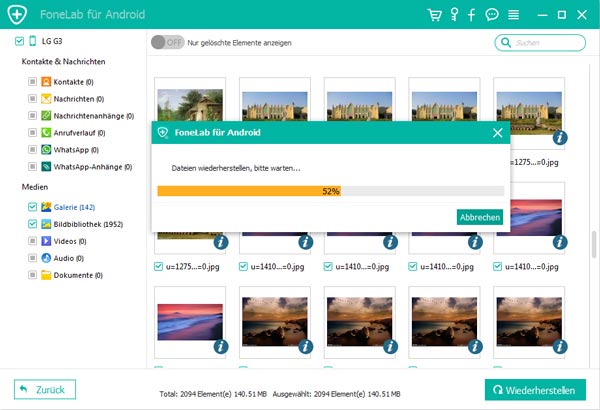
Fazit
In diesem Artikel haben wir Ihnen die Lösungen dazu geboten, gelöschte KeepSafe Bilder auf iPhone und Android wiederherzustellen. Dazu ist die iPhone Datenrettung Software und Android Fotorettung App oder Software benötigt. Klicken Sie auf die Links unten, um die Software kostenlos auf Ihrem iPhone/iPad/iPod touch zu downloaden und zu testen.
 Schreiben Sie hier den ersten Kommentar!
Schreiben Sie hier den ersten Kommentar!